Fedora 32 a fost lansat și, odată cu acesta, vine o serie de îmbunătățiri și caracteristici noi ale sistemului de operare Fedora, cum ar fi un ecran de blocare reproiectat, Gnome 3.36, EarlyOOM (o aplicație care ajută la utilizarea intensivă a SWAP ) și multe altele . În acest ghid, vă vom arăta cum să vă actualizați sistemul Fedora Linux existent la Fedora 32!
Notă: Upgrade-ul la Fedora 32 este un proces ușor, datorită dezvoltatorilor. Acestea fiind spuse, se pot întâmpla accidente. Înainte de a încerca să vă actualizați computerul Fedora la versiunea 32, vă recomandăm să faceți o copie de rezervă a sistemului.
Actualizarea Fedora 31
Înainte de a putea face upgrade la Fedora 32, trebuie să instalați toate actualizările software în așteptare pentru Fedora 31 . Pentru a instala toate actualizările software, începeți prin apăsarea butonului Win de pe tastatură sau făcând clic pe meniul „Activități”.
În meniul „Activități”, tastați „Software Gnome” și faceți clic pe pictograma coșului de cumpărături. Punga de cumpărături este magazinul de aplicații Gnome și cea mai simplă modalitate de a instala actualizări de software pe Fedora Linux. Odată ajuns în aplicația Gnome Software, găsiți fila „Actualizări” și faceți clic pe ea cu mouse-ul. Selectarea „Actualizări” vă va duce la programul de actualizare software pentru Fedora.
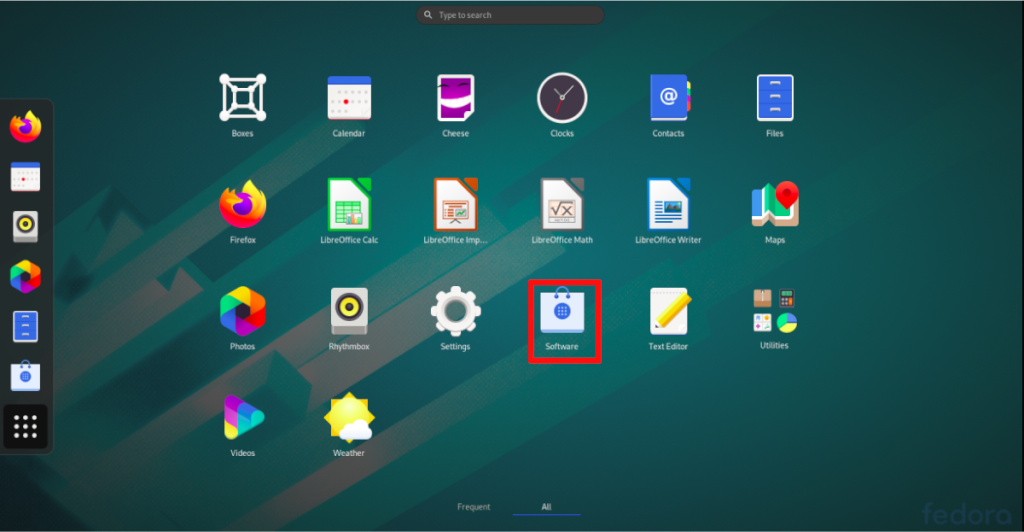
În zona „Actualizări” a software-ului Gnome, localizați butonul albastru de descărcare și faceți clic pe el. Selectând acest buton, Gnome Software va începe să descarce toate actualizările software disponibile pentru Fedora 31. Rețineți că procesul de descărcare va dura ceva timp, mai ales dacă aveți o conexiune lentă la internet. Fii răbdător!
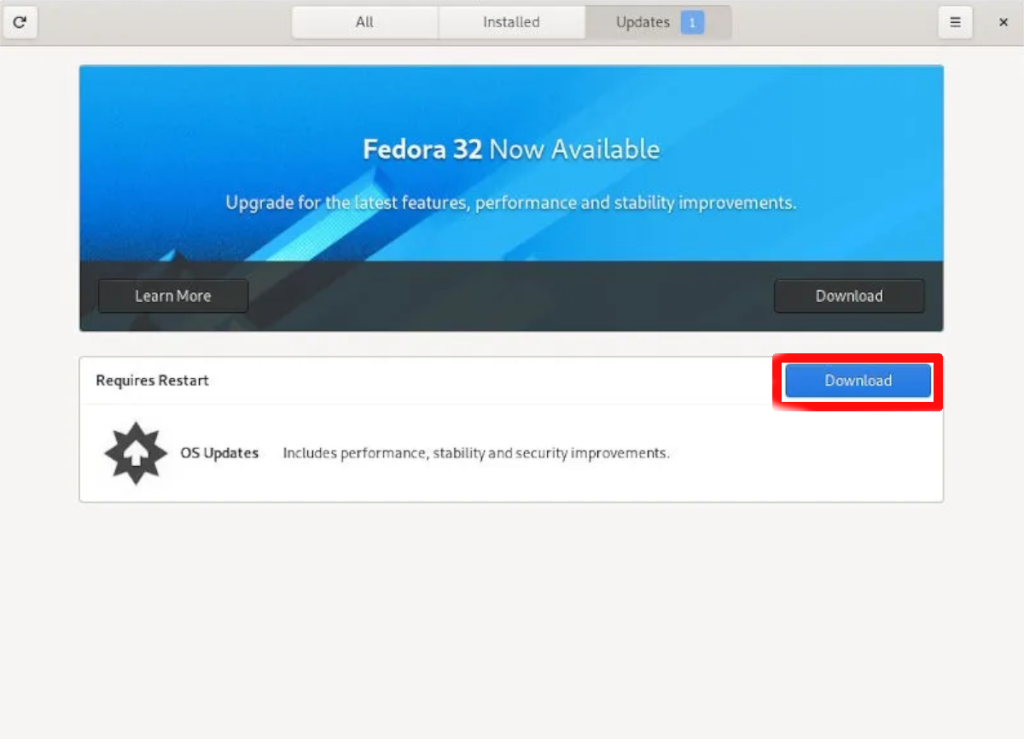
Când se termină descărcarea actualizărilor pentru Fedora 31, sistemul de operare le va instala. Din nou, aveți răbdare cât timp totul este instalat. Este posibil ca computerul să repornească în timpul procesului de actualizare!
Actualizare prin terminal
Actualizarea se face în principal prin aplicația Gnome Software de pe Fedora. Cu toate acestea, este posibil să instalați și upgrade-uri în așteptare pe Fedora Linux prin intermediul terminalului. Iată cum să o faci.
Mai întâi, deschideți o fereastră de terminal pe desktop apăsând Ctrl + Alt + T sau Ctrl + Shift + T . Odată ce fereastra terminalului este deschisă, utilizați comanda dnf refresh pentru a reîmprospăta toate depozitele de software de pe sistem.
sudo dnf refresh
Odată ce totul este reîmprospătat, rulați comanda dnf update pentru a vă actualiza sistemul și pentru a instala orice patch-uri și upgrade-uri în așteptare pentru Fedora 31. Amintiți-vă, actualizarea Fedora poate dura uneori ceva timp, mai ales dacă aveți o conexiune lentă la internet. Stați pe loc, aveți răbdare și permiteți sistemului de operare să se actualizeze.
Când terminalul vă permite să introduceți din nou promptul, sistemul dumneavoastră va fi actualizat! Reporniți computerul și conectați-vă pentru a continua procesul de actualizare.
Actualizarea la Fedora 32
Actualizarea la Fedora 32 se face în aplicația Gnome Software, la fel ca instalarea actualizărilor de software. Pentru a începe procesul de actualizare, deschideți software-ul Gnome căutându-l în meniul „Activități”. Apoi, odată ce aplicația este deschisă, faceți clic pe fila „Actualizări”.
În interiorul filei „Actualizări”, există un banner care spune „Fedora 32 acum disponibil”. Faceți clic pe butonul „Descărcare” de sub acesta pentru a începe procesul de descărcare a Fedora 32.
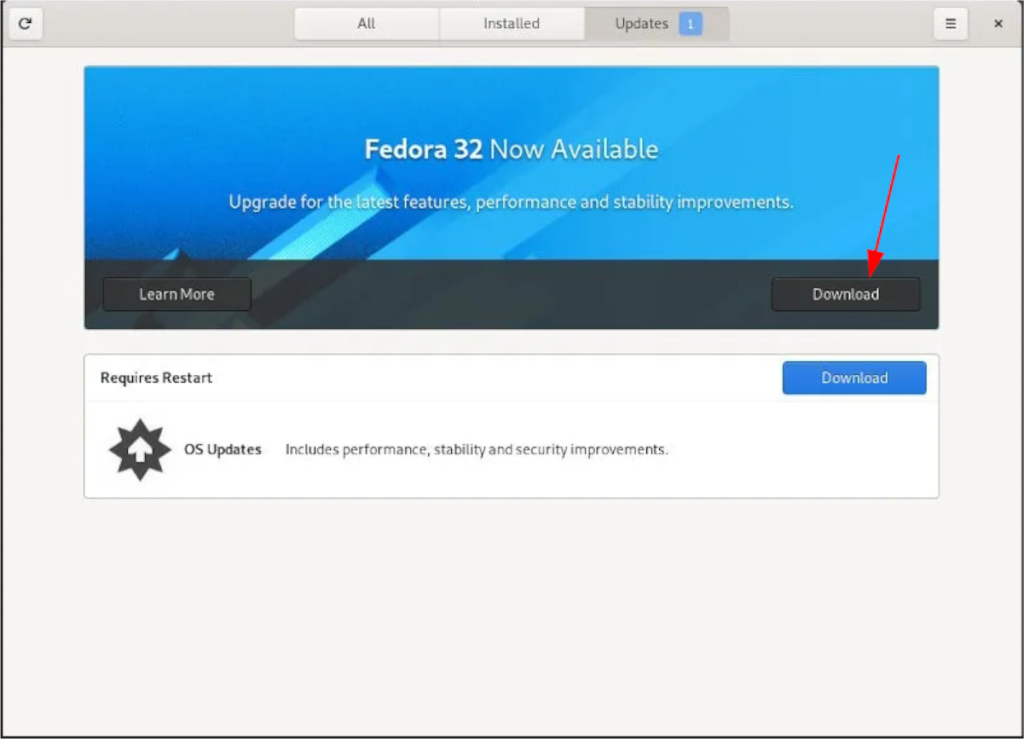
Odată ce se face clic pe butonul „Descărcare”, Fedora 32 va începe să se descarce pe computer. Stai pe spate și ai răbdare. Procesul de descărcare va dura ceva timp. Când procesul este finalizat, faceți clic pe butonul „Reporniți și instalați upgrade” pentru a instala upgrade-ul pe computerul dumneavoastră Fedora Linux.
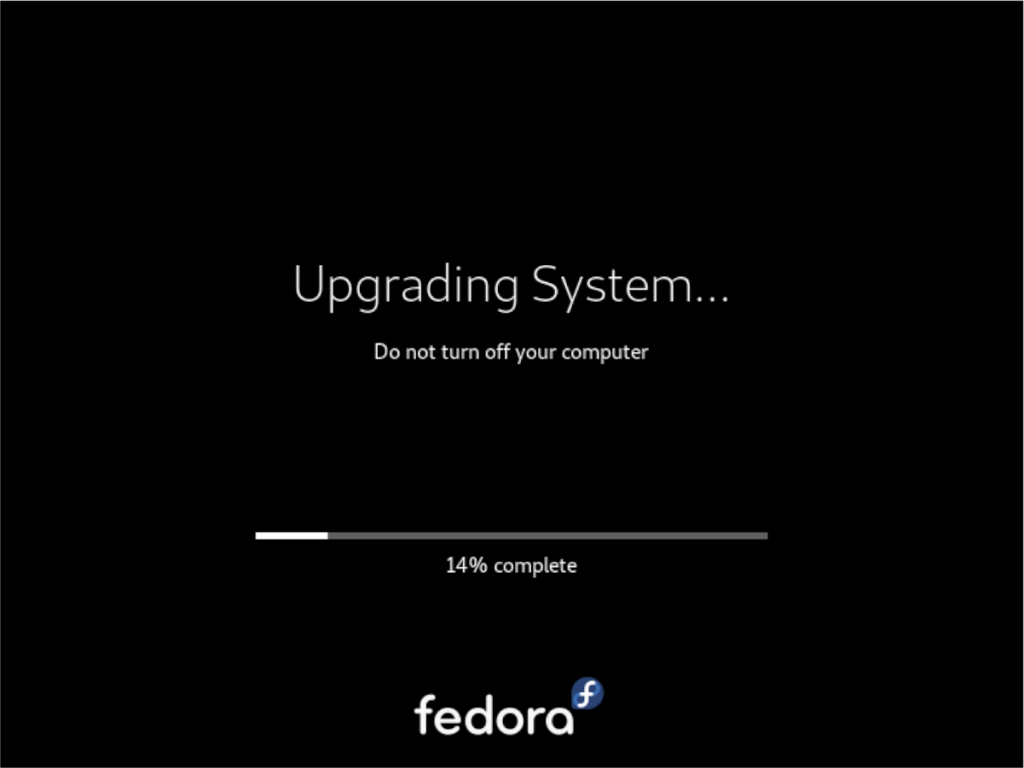
În timpul procesului de actualizare, veți vedea o bară de progres pe ecran. Această bară va fi prezentă destul de mult, deoarece Fedora tinde să ia ceva timp pentru a face upgrade. Când sigla este complet completată, computerul se va reporni și upgrade-ul va fi complet.
Faceți upgrade cu linia de comandă
Nu sunteți fan al GUI și doriți să faceți upgrade la Fedora 32? Iată cum să o faci. Mai întâi, deschideți o fereastră de terminal pe desktopul Fedora. Odată ce terminalul este deschis, utilizați comanda dnf install pentru a instala instrumentul de upgrade Fedora.
sudo dnf install dnf-plugin-system-upgrade -y
Odată ce instrumentul de actualizare Fedora este instalat, utilizați comanda de descărcare a upgrade-ului de sistem de mai jos pentru a seta versiunea de upgrade la „32”.
sudo dnf system-upgrade download --releasever=32
După ce ați introdus comanda de descărcare pentru upgrade de sistem , instrumentul de actualizare va începe să descarce Fedora 32 pe computer. Acest proces va dura ceva timp, așa că aveți răbdare.
Când instrumentul de upgrade a terminat de descărcat Fedora 32 pe computer, utilizați comanda de repornire a upgrade-ului pentru a reporni Fedora.
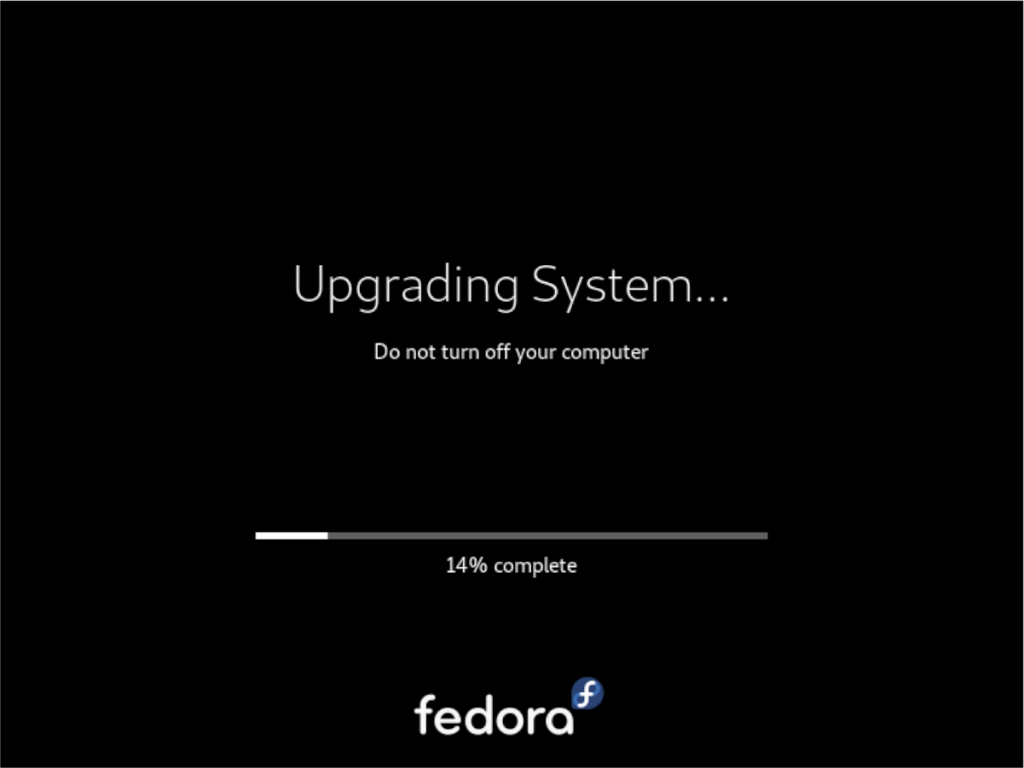
sudo dnf system-upgrade repornire
La repornirea Fedora Linux, veți vedea o bară de progres. Barul se va umple încet. Deși aveți răbdare, deoarece actualizarea Fedora necesită puțin de făcut. Aveți răbdare și așteptați finalizarea upgrade-ului. Când procesul este finalizat, upgrade-ul va fi complet.
Obțineți o nouă instalare a Fedora 32
Nu doriți să faceți upgrade la un computer Linux existent la Fedora 32, dar doriți totuși să-l faceți o întoarcere? Descărcați Fedora 32 ISO și instalați-l proaspăt. Pentru a pune mâna pe cel mai recent Fedora 32, mergeți la FedoraProject.org și faceți clic pe butonul de descărcare de lângă „Workstation”.

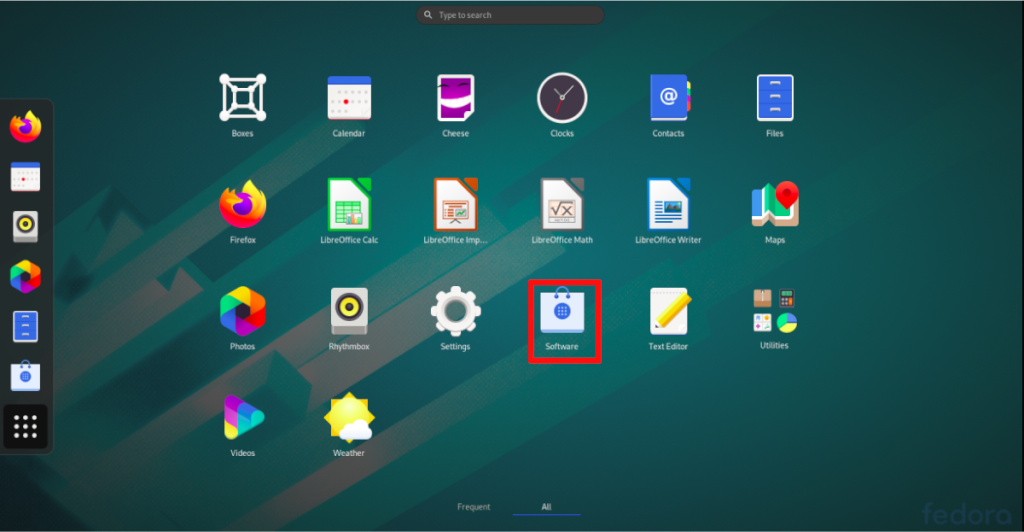
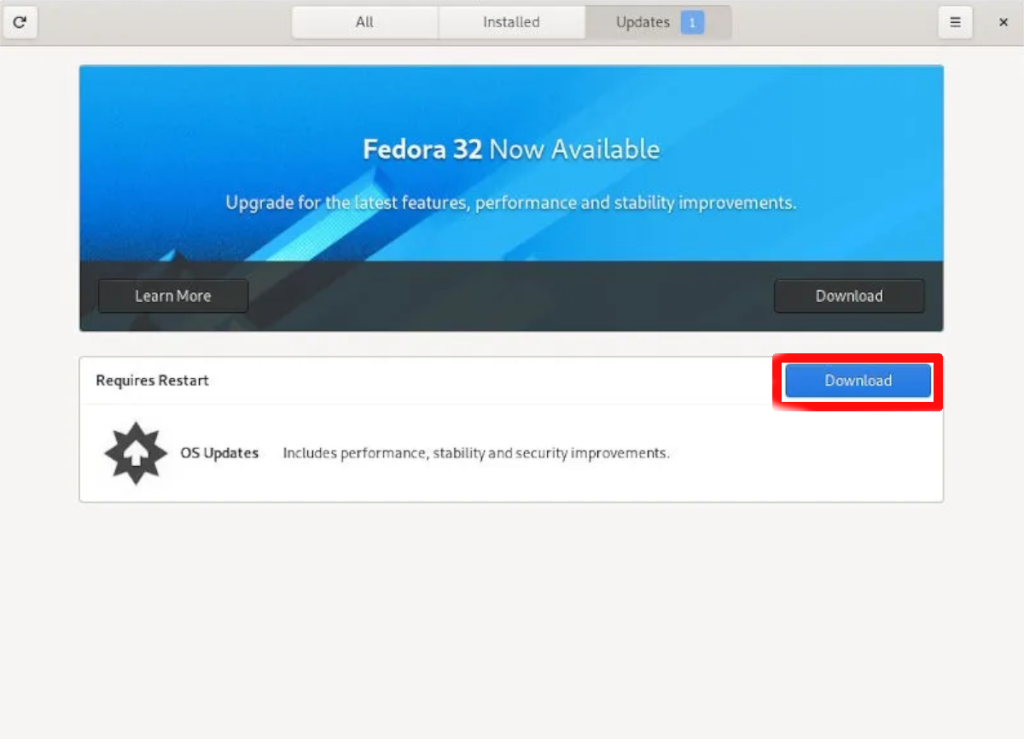
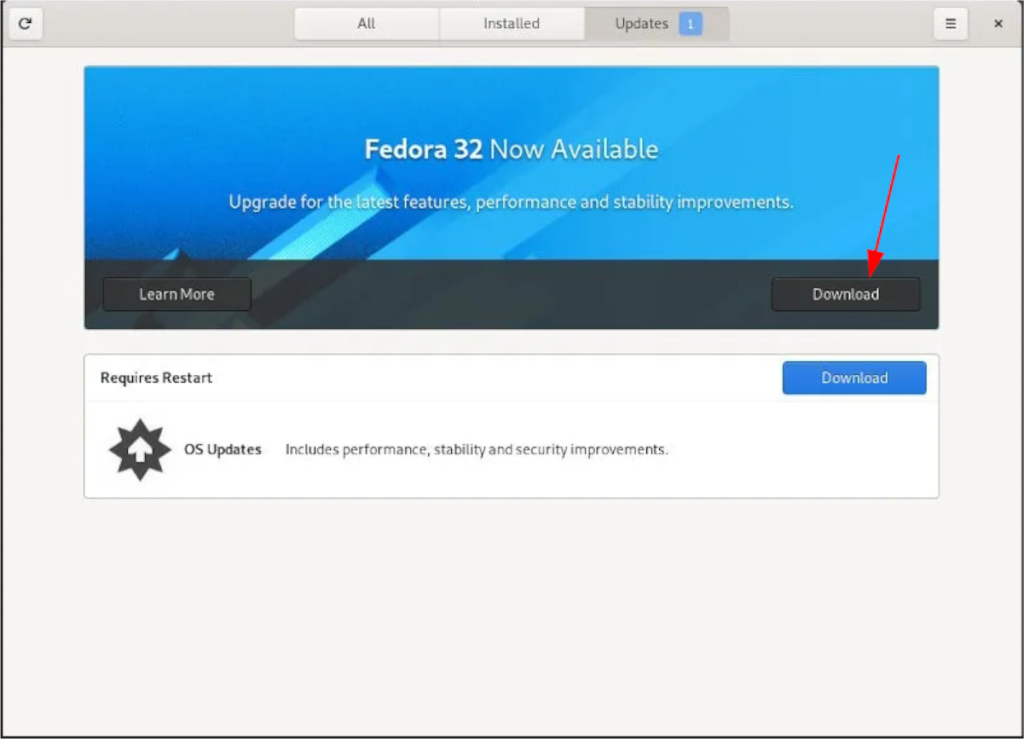
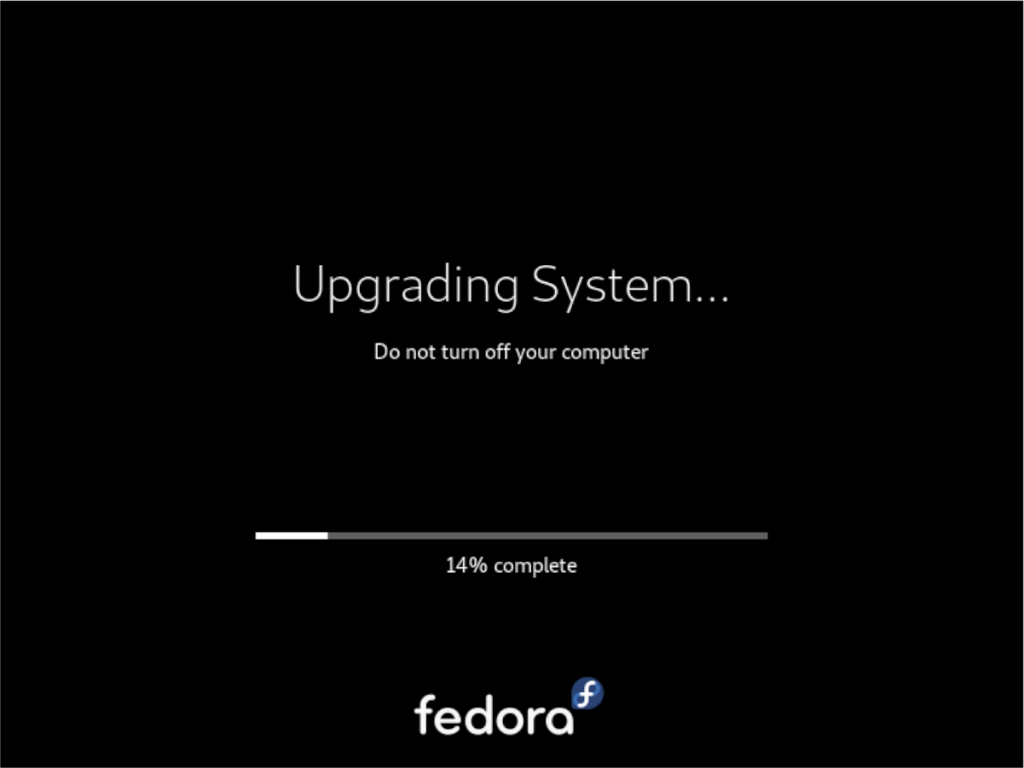



![Descarcă FlightGear Flight Simulator gratuit [Distrează-te] Descarcă FlightGear Flight Simulator gratuit [Distrează-te]](https://tips.webtech360.com/resources8/r252/image-7634-0829093738400.jpg)




